「文字の線・塗りは「無し」にします」
アピアランスパネルを使って、テキストに効果をかける時、よく目にする一文です。私自身も、テキスト系のチュートリアルでは毎回のように言っています。
毎回のように言っているくせに、その理由については詳しく触れてこなかったので、今回はチュートリアル外で解説していきたいと思います!
目次
用語を理解しよう
まずは、アピアランスパネル上での2つの用語の違いを理解します。下の図をご覧ください。
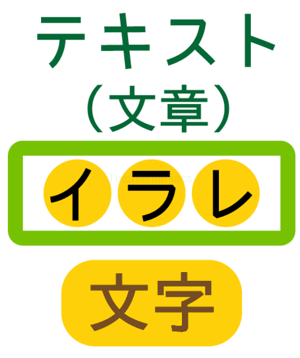
「イラレ」というテキストオブジェクトがあった時、文章全体(イラレ)のことを「テキスト」、「イ」「ラ」「レ」それぞれのことを「文字」といいます。
基本的なことですが、この2つの用語の明確な違いを理解しないと、後でハマったりしますので、しっかり覚えてくださいね。
アピアランスパネルをみてみよう
では、テキスト・文字それぞれのアピアランスパネルをみてみましょう。
テキストのアピアランスパネル
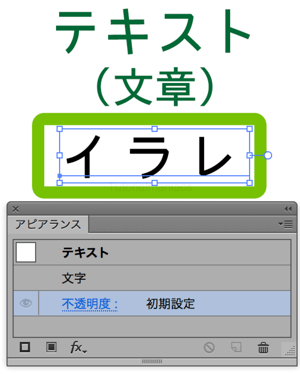
テキスト(太字)
文字
文字のアピアランスパネル
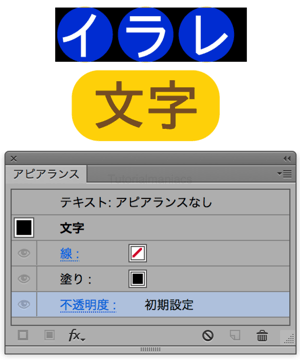
テキスト
文字(太字)
線:無し
塗り:黒
どちらのアピアランスパネルでも、テキストが上にありますね。これはテキストの中に文字が含まれてるということを表しています。
つまりこういうこと。
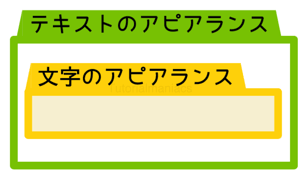
これは、一番初めに見た図と同じ構造ですね。
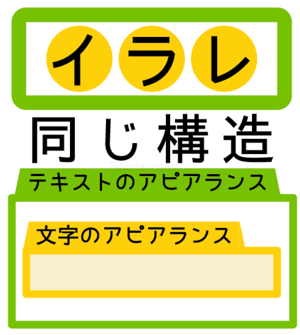
アピアランス上でも、「テキストの中に文字がある」ということを覚えておきましょう。
文字のアピアランスを変更して、その変化をみてみよう!
では「文字」のアピアランスを変更して、アピアランスパネルがどう変化するのか、みていきましょう。
それぞれの「文字」の塗りを変更します。
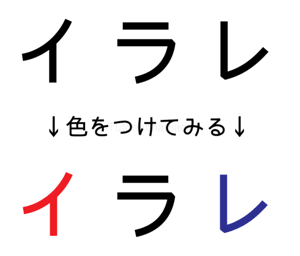
テキストのアピアランスパネル
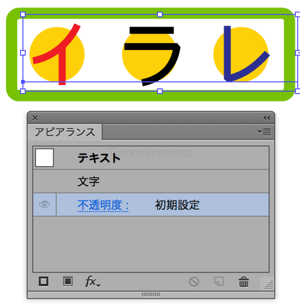
「文字」の塗りを変更しただけなので、先ほどと変わりませんね。
イのアピアランスパネル
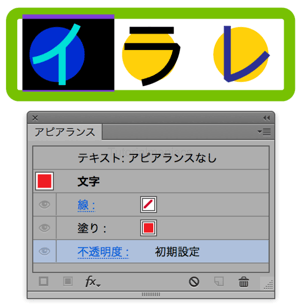
文字色を黒から赤に変えたので、塗りが「赤」になっています。
ラのアピアランスパネル
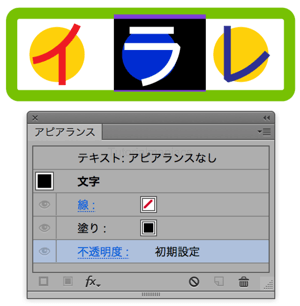
文字色を変えていないので、特に変化はありません。
レのアピアランスパネル
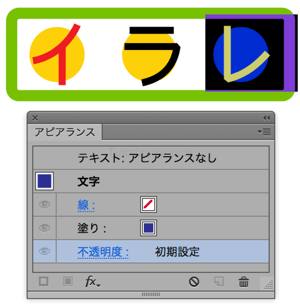
文字色を黒から青に変えたので、塗りが「青」になっています。
というわけで、アピアランスパネル(イメージ)はこうなりました。
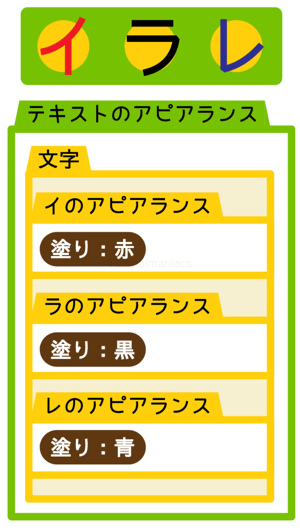
テキストのアピアランスを変更して、その変化をみてみよう!
今度はテキストのアピアランスを変更します。
初期段階ではアピアランスそのものが「無い」状態なので、新しく塗りを追加してみます。
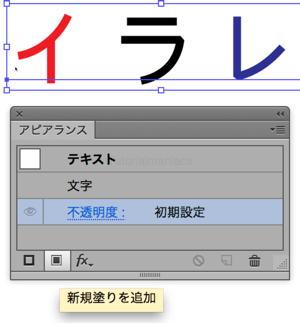
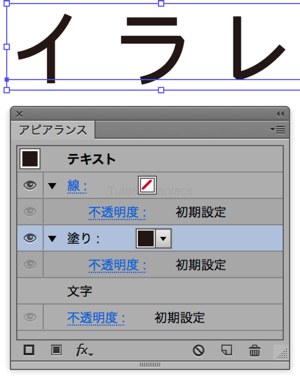
無事、テキストのアピアランスパネルに「線」「塗り」が追加されました。(アピアランスの基本セットは「線・塗り(+不透明度)」なので、何もない状態でどちらか片方を追加すると、残りも自動的に追加されます)
ですが、よくみるとイラレの文字が黒くなっています。何が起こったのでしょうか?
今のアピアランスパネル(イメージ)の様子です。
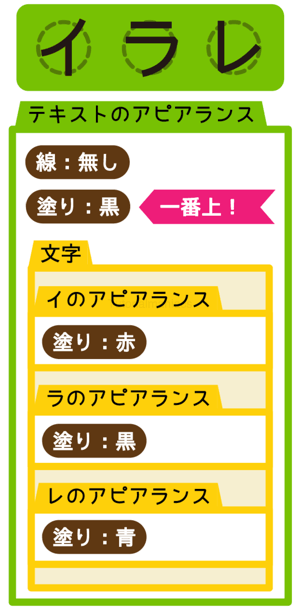
アピアランスパネルの順序のルールは、普段使っているレイヤーと似ているので、上にあるものが優先されます。
なので、テキストの塗りを非表示にすると……
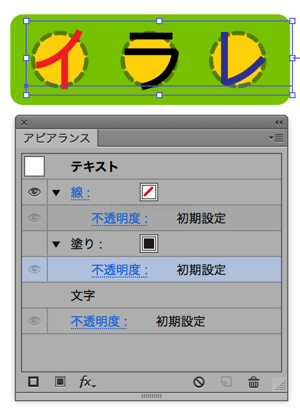
文字ごとの色がちゃんと表示されていますね。
アピアランスパネル(イメージ)はこんな感じ。

ちなみに塗りを「文字」の下に持ってきても同じ表示結果となります。
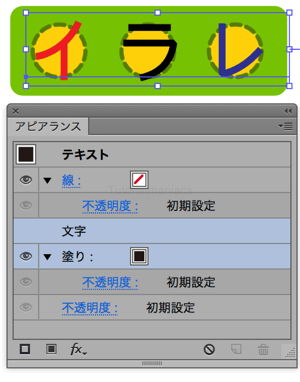
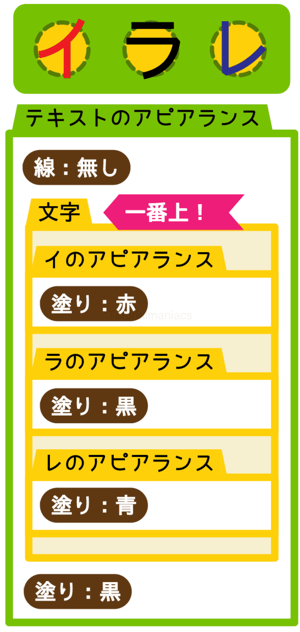
文字とテキストのアピアランスの関係を説明してきました。なんとなくイメージ出来ましたか?
で、どうして「無し」にするの?
いよいよ本題です。なぜテキストに効果をかける時、文字の線・塗りを無しにしなければならないのでしょうか。
無しにしないと困る、代表的な例が「中抜き文字」
早速、先ほどの「イラレ」で作ってみましょう。
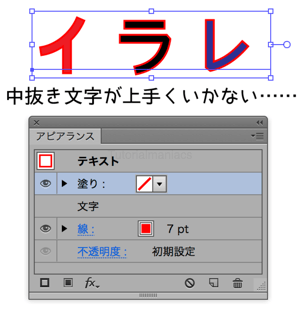
テキストのアピアランスをパッと見た限りでは、ちゃんと中抜き文字になっているのに、実際には中抜き文字になっていません。どうしてでしょうか?……もう、お分かりですね?
上手くいかない原因は「文字に塗りが残っているから」
ものすごく単純な理由なのですが、テキストのアピアランスパネルだけでは、「文字に塗り・線が残っている」ことがわからないので、不慣れな人は大抵ハマります。
「えー、なんで中抜き文字にならないの……(´;ω;`)ブワッ」
うっかりすると「やっぱりアピアランスは難しい、やーめた」と挫折してしまうかもしれません。チュートリアルを紹介する人も、みんなに役立ててもらいたいと思って作ったのに、そうなってしまっては困ります。
そこで、うまれたのがこの一文。
文字の線・塗りは「無し」
実際には「無しにしなくても問題ない」場合も、ちょいちょいあります。ですが、紹介したチュートリアルを応用して、各々カスタマイズしてもトラブルが起きにくくなるように、あらかじめ処理しておきましょう、ということで「線・塗り:無し」が慣例となりました(たぶん)。
もちろん必要な場合もありますので、すっ飛ばさないようにしましょう!!
もちろん必要な場合もありますので、すっ飛ばさないようにしましょう!!(大事なことなので二回言いました)
「線・塗り:無し」にしてはいけない場合
じゃぁ、「線・塗り:無し」は万能かというと、そうではありません。
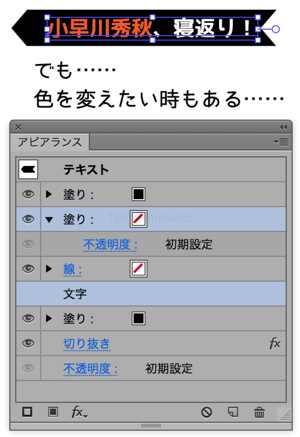
図の様に文字毎に色を変えたい場合は、「文字アピアランス」で個別に色を変更し、テキストの塗りを無し等にする必要があります。
慣れてきたら、うまく使い分けるようにしましょう。
まとめ
文字の線・塗りを「無し」にする理由
(テキストアピアランスパネルに表示されない)「文字の線・塗り」が、「テキストの線・塗り」に意図せず影響するのを防ぐため。
文字の線・塗りを「無し」にしてはいけない時
文字ごとに色を変えたい時等。
以上で終了です。長々とお付き合いくださいましてありがとうございました!



